5 módja annak, hogy bejusson egy zárolt iPhone-ba [2022]
Le van zárva az iPhone, és úgy tűnik, nem emlékszik a jelszóra? Ha a válasza „igen”, akkor benne van. Meglepheti Önt, de sokféleképpen lehet bejutni egy lezárt iPhone-ba. Olvasóink segítségére hoztuk létre ezt a kiterjedt bejegyzést, amely az iPhone zár levételének különböző technikáit tárgyalja. Kövesse ezeket a szakértői javaslatokat, és oldja fel iOS-eszköze zárolását, ha nincs hozzáférése iPhone-jához.
- 1. rész: Hogyan lehet bejutni egy zárolt iPhone-ba a DrFoneTool segítségével?
- 2. rész: Hogyan lehet bejutni egy lezárt iPhone-ba az iTunes segítségével?
- 3. rész: Hogyan lehet bejutni egy lezárt iPhone-ba a Find My iPhone segítségével?
- 4. rész: Hogyan lehet bejutni egy lezárt iPhone-ba Siri segítségével? iOS 8.0-tól iOS 13-ig
1. rész: Hogyan lehet bejutni egy zárolt iPhone-ba a DrFoneTool segítségével?
Ha ki van zárva az iPhone-ból, csak megbízható és biztonságos módot használjon a feloldására. Valószínű, hogy a fent említett technika nem működik az eszközön. Ezért használhatja DrFoneTool – Képernyőzár feloldása segítségért a telefon feloldásához. Szinte minden iOS-eszközzel kompatibilis, asztali alkalmazása Mac és Windows rendszeren fut. Az alábbi utasítások követésével megtanulhatja, hogyan lehet bejutni egy lezárt iPhone-ba.
Figyelem: Minden adata törlődik, miután belép a zárolt iPhone készülékbe. Győződjön meg arról, hogy minden adatáról biztonsági másolatot készített.

DrFoneTool – Képernyőzár feloldása
Lépjen be a lezárt iPhone-ba 5 perc alatt!
- Nincs szükség különleges készségekre a lezárt iPhone-ba való bejutáshoz.
- Hatékonyan oldja fel az iDevice zárolását, függetlenül attól, hogy le van tiltva, vagy senki sem tudja a jelszót.
- Megfelelően működik, ha iPhone, iPad és iPod touch készüléket használ.
- Teljes mértékben kompatibilis a legújabb iOS-szel.

Az alábbi videóban megtekintheti, hogyan oldhatja fel iPhone készülékét jelszó nélkül, és többet is megtudhat Wondershare videó közösség.
Lépés 1. Töltse le a DrFoneTool – Képernyőzár feloldását, telepítse a számítógépére, és indítsa el, amikor fel kell oldania telefonját. Válassza ki a „Képernyő feloldása” opciót a főképernyőn.

Lépés 2. Csatlakoztassa eszközét egy számítógéphez. Ezután válassza az „iOS képernyő feloldása” lehetőséget a kezdéshez.

Lépés 3. Ezután a következő képernyőn ez az eszköz kéri, hogy lépjen be a DFU módba a folytatáshoz.

Lépés 4. Adja meg a telefon alapvető adatait a következő ablakban, és töltse le a firmware-frissítést.

Lépés 5. Várjon egy pillanatot, amíg a letöltési folyamat befejeződik, majd kattintson a „Feloldás most” gombra a folyamat aktiválásához.

Lépés 6. Megjelenik egy figyelmeztető üzenet. Csak erősítse meg a képernyőn megjelenő kód beírásával.

Lépés 7. Hagyja, hogy az alkalmazás megoldja a problémát a telefonon. Miután ez megtörtént, értesítést kap arról, hogy a lezárási képernyőt eltávolították.

2. rész: Hogyan lehet bejutni egy lezárt iPhone-ba az iTunes segítségével?
Ez egy másik népszerű módja az iPhone-ból kizárt probléma megoldásának. Kezdetben kissé bonyolult lehet, de a végén az adatok törlődnek. MacOS Catalina rendszerű Mac rendszeren meg kell nyitnia a Findert. Windows PC-n és Mac-en más macOS rendszerrel használhatja az iTunes alkalmazást. Az iPhone visszaállításához hajtsa végre a következő lépéseket.
Lépés 1. Csatlakoztassa iPhone készülékét a számítógéphez.
Lépés 2. Lépjen be a helyreállítási módba.
- iPhone 8 és 8 Plus és újabb készülékek esetén: Nyomja meg és gyorsan engedje fel a „Hangerő növelése” gombot. Nyomja meg és gyorsan engedje fel a „Hangerő csökkentése” gombot. Tartsa lenyomva az Oldalsó (Felső) gombot, amíg meg nem jelenik a Helyreállítási mód képernyő.
- iPhone 7 és 7 Plus, iPod Touch (7. generáció): Nyomja meg és tartsa lenyomva egyszerre a „Felső” („Oldalsó”) és a „Hangerő csökkentése” gombot. Tartsa lenyomva, amíg a Helyreállítás módba nem lép.
- Hom gombokkal rendelkező iPad, iPhone 6s és korábbi iPhone esetén: Nyomja meg és tartsa lenyomva egyszerre a „Kezdőlap” és az „Oldal” („Felső”) gombot. Tartsa lenyomva mindkét gombot, amíg az iTunes szimbólum meg nem jelenik a képernyőn.
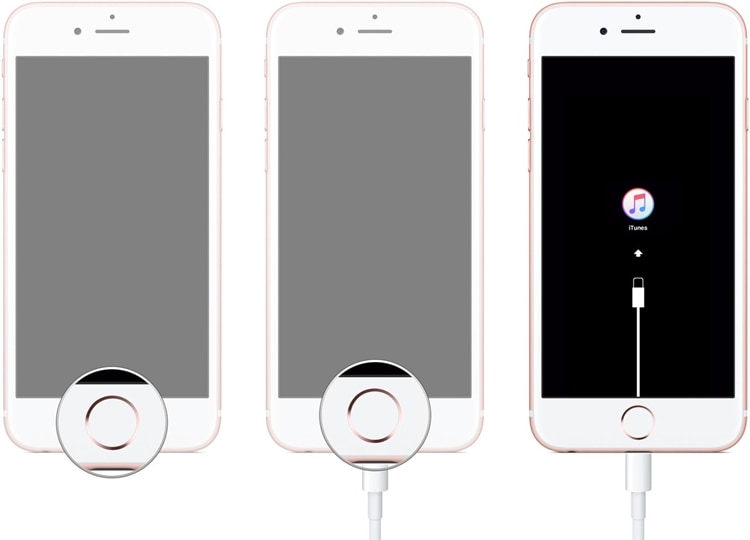
Lépés 3. Kattintson a „Visszaállítás” gombra. Ez alaphelyzetbe állítja a készüléket.
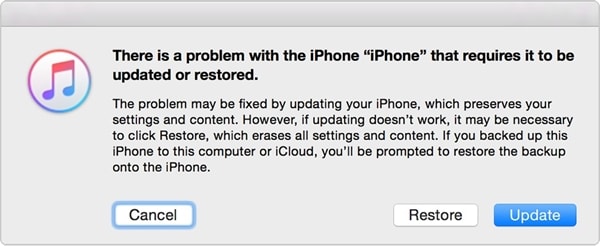
3. rész: Hogyan lehet bejutni egy lezárt iPhone-ba a Find My iPhone segítségével?
Az Apple hivatalos Find My iPhone szolgáltatása egy intelligens és problémamentes módja elveszett iPhone-ja megtalálásának vagy távoli alaphelyzetbe állításának. Csak az Apple ID azonosítóját és jelszavát kell emlékeznie. A módszer használatának előfeltételei: Az iPhone keresése engedélyezve van, és elérhető az internethálózat. Kövesse az alábbi utasításokat az iPhone visszaállításához:
Lépés 1. Bejelentkezni iCloud webhelye az Apple ID és jelszó használatával. Látogassa meg az iPhone keresése oldalt, és kattintson az „Összes eszköz” lehetőségre az Apple ID-jához kapcsolódó összes iOS-eszköz megtekintéséhez. Most válassza ki a zárolt iOS-eszközt.
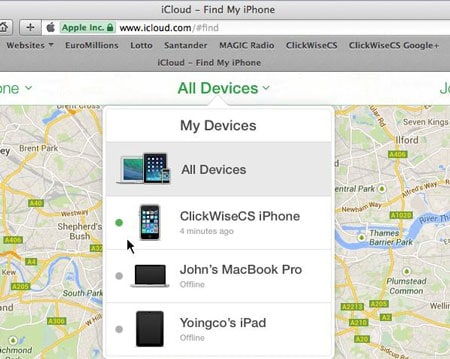
Lépés 2. Ez különféle feladatokat biztosít, amelyeket az iOS-eszközön végezhet el. Kattintson az „iPhone törlése” gombra az eszköz visszaállításához.
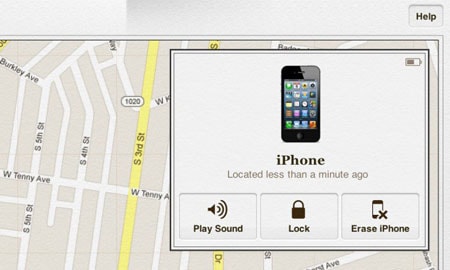
4. rész: Hogyan lehet bejutni egy lezárt iPhone-ba Siri segítségével?
Ha nem szeretné törölni az eszköz adatait a probléma megoldása közben, használhatja a Sirit. Tudnia kell, hogy ez nem hivatalos javítás, és csak korlátozott iOS-eszközökön működik (iOS 8.0-tól iOS 13-ig). Ideális esetben kiskapunak tekintik az iOS-ben, amelyet kihasználva megjavíthat egy letiltott telefont. A következő lépések végrehajtásával megtudhatja, hogyan juthat be egy lezárt iPhone-ba:
Lépés 1. A Siri aktiválásához nyomja meg hosszan a telefon otthoni gombját. Kérdezze meg a jelenlegi időt (azzal, hogy „Hé Siri, hány óra van?”), és várja meg a válaszát. Most érintse meg az óra ikont.
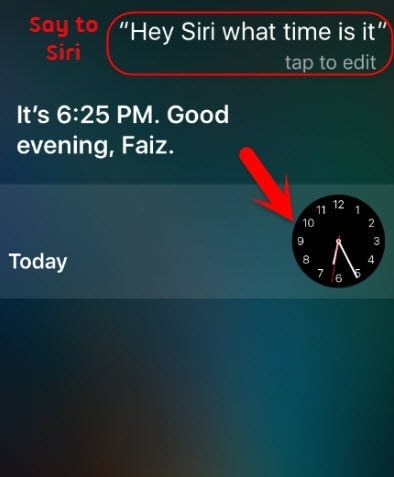
Lépés 2. A világóra felületén adjon hozzá egy másik órát.
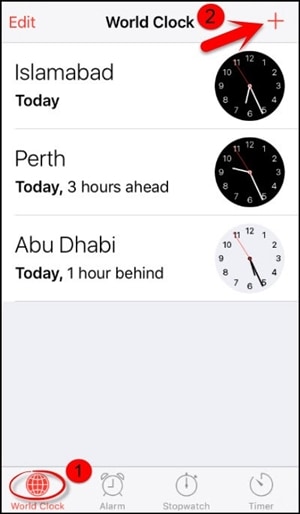
Lépés 3. A felület kéri, hogy keressen egy tetszőleges helyet. Írjon be bármit a keresési lapra, és válassza ki a különböző lehetőségek megjelenítéséhez. Érintse meg az „Összes kijelölése” szöveget.
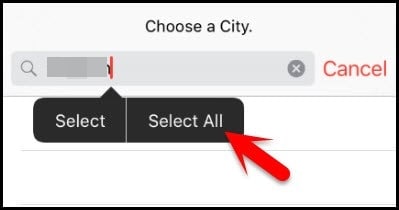
Lépés 4. Megjelenik néhány hozzáadott lehetőség. A folytatáshoz érintse meg a „Megosztás” gombot.
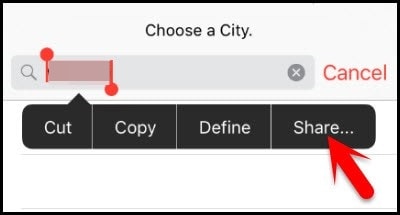
Lépés 5. A szöveg megosztására szolgáló összes lehetőség közül válassza az Üzenet alkalmazást.
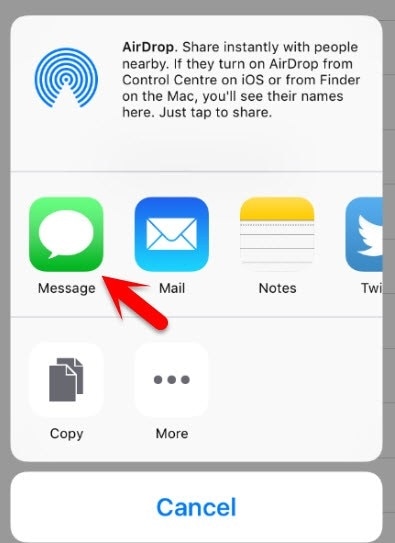
Lépés 6. Megnyílik egy új felület, ahonnan új üzenetet készíthet. Írjon be bármit a „Címzett” mezőbe, és érintse meg a „vissza” gombot a billentyűzetről.
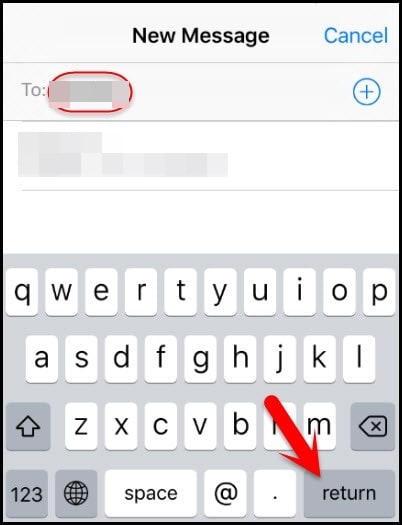
Lépés 7. Ezután a szöveg kiemelésre kerül. Érintse meg a hozzáadás ikont.
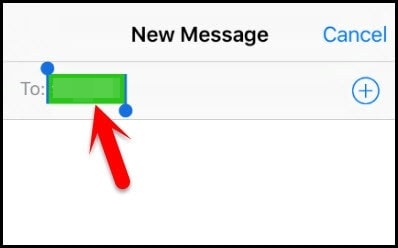
Lépés 8. Ezzel egy másik felületet nyit meg új névjegy hozzáadásához. Innen érintse meg az „Új névjegy létrehozása” lehetőséget.
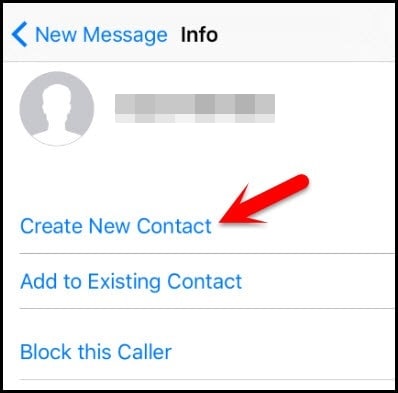
Lépés 9. Névjegy hozzáadása helyett koppintson a fénykép ikonra, és válassza a „Fénykép kiválasztása” lehetőséget.
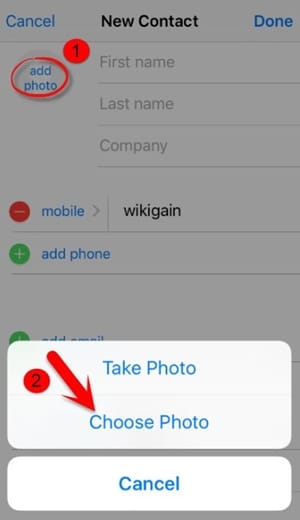
Lépés 10. Ezzel megnyílik a fotótár a telefonon. Látogasson el egy albumba, vagy várjon egy kicsit.
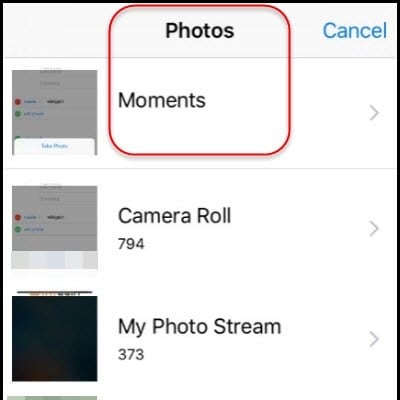
Lépés 11. Most nyomja meg a kezdőlap gombot. Ha nem történik semmi baj, akkor belép a telefon kezdőképernyőjére.
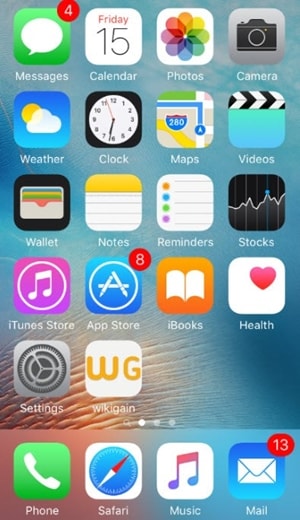
Következtetés
Reméljük, hogy miután megtanulta, hogyan lehet különböző módon bejutni egy lezárt iPhone-ba, sikerül megoldania a problémát iOS-eszközén. Válassza ki a kívánt módot, és javítsa ki az iPhone-ból kizárt problémát. Javasoljuk, hogy használja a DrFoneTool – Képernyőzár feloldását, hogy problémamentesen megoldja a problémát.
Legfrissebb cikkek

